海外に行きたい!でも英語は喋れない。
外国人が何を話してるかわからない・・・・。
目が怖い、顔が怖い、怒ってる?睨まれてる?こわいいいいいい。
それならと英語学習を頑張るけど・・・。
何年たっても英語が全く聞き取れるようにならなああああああああい。
そんな方に朗報です!
もう英会話や多言語語学力なんかなくっても海外の方々とコミュニケーションがとれる時代が来たかもしれません!!
スマホとパソコンさえあれば、英会話学習いらない!!
それを可能にしてくれるのが
大企業、Google(グーグル)社が無償で提供してくれている翻訳機能です!!
という事で今回は、
Googleのすごい翻訳機能の使い方と、翻訳文字おこしなどで使用するのに最適なパソコンなどなどを紹介していきます!
Google(グーグル)の翻訳機能って何?
※ パソコンに詳しい『ぱそとん』が、パソコン初心者『うまこ』の初めて買うパソコンの購入の手伝いをしてあげています。更に海外に行きたいと言い出し、その準備を手伝っています。

さあ、うまこちゃん。
おじさんは、パソコンの購入を
手伝う為に来たんだけど・・・。
海外に行きたいから準備してって
どういう事?

そのままよ。
ちなみに私はこの村を出た事もない。
更に、英語などの多言語は耳に入っただけで
脳が拒否して聞こえなくなる体質。
英語も書けない。昔覚えた英単語はほぼ全て忘れた。
海外に知り合いや友達はいない。
村にもいないが。
でも、海外に行きたいと思うのは自由。
フランスなんかいいね。

絶望しかないんですけど・・・。
しかもフランスは
英語じゃないんじゃ・・・。
かなり厳しいと思うけど。

そういう後ろ向きな言葉は
聞きたくない。
おじさん暇でしょ、それとも肥満?
どっちなの?
やるの?それともやるの?

や・・やらない選択肢が無いんですけど?
ま・・まあ、暇だし、
肥満なんですけども・・。
とにかく、まず言語の問題を
おじさんなりに考えてみました。
そして、当然おじさんの得意分野のパソコンも
絡めて紹介していくよ。

初めからそう言いなよ。
ぐちぐち愚痴愚痴。
うるさいし、くさい。

ただの悪口が入ってるよね・・・。
と・・・とにかく。
時代は、うまこちゃんを後押ししているかも
しれない!
これから紹介する
テクノロジーで言語の壁を乗り越えよう!!

多言語を喋れないんなら。
機械に翻訳してもらおう!
おじさんがたどり着いた方法は
『Googleの翻訳機能』を使うだよ。

2022年10月の現時点で
この『Googleの翻訳機能』の進化が凄くて
びっくりしたんだけど。
スマホとパソコンさえあれば、多言語の学習なんか
いらないかもしれない・・・・・。
それを可能にするのがGoogleの、
この2つのアプリだよ!
① 『Google翻訳・Googleレンズ』・『Googleドキュメント』
スマホにアプリを入れて置けば、カメラの画面をかざすと自動で翻訳してくれるという奇跡のアプリ!
更に、『Googleドキュメント』で音声を文字おこししてくれる。
それを『Google翻訳』で翻訳すれば相手が何を話してるかが分かる。
② 『Google Pixel(グーグルピクセル)のスマホ』のリアルタイム翻訳
喋っている言語を、リアルタイムで指定した言語に翻訳して喋ってくれるという、ぶっ飛んだ機能を持つスマホ!

①はGoogleの無料サービスで
②はGoogleのスマホを購入しないと
行けないけど購入すれば
無料で使用できる機能だよ。
『Google翻訳・Googleレンズ』・『Googleドキュメント』とは?

『Google翻訳・Googleレンズ』
『Googleドキュメント』
についてどんな感じで使うのか
紹介していくよ。
『Google翻訳・Googleレンズ』とは?
両方ともスマホにインストール出来るアプリです。
『Google翻訳』の中に『Googleレンズ』の機能が入っているので実質『Google翻訳』
で出来る機能が凄いのです。
手順はこちら
① アプリを立ち上げる。
② 『カメラ』をタップ。
③ カメラのレンズ画面に映った文字を自動で翻訳してくれる!!

写真を撮る感じでスマホに
映ってる画面の文字が
違和感なく読める言語に
変わっているのは恐ろしいほど凄い。

勿論『Google翻訳』画面に
手入力しても翻訳してくれるんだけど
とにかく、この
カメラ自動翻訳が便利すぎるよ!
次に、Googleドキュメントを説明するね。
『Googleドキュメント』とは?
こちらは、音声を文字で起こしてくれるアプリです。
パソコンでもスマホアプリでも使用できるので、こちらは画面が大きいパソコンで表示させておいて、相手が喋った内容を文字起こししておく。
そして、その文字を『Google翻訳』機能で読める言語に直す。
という使い方になります。

結局は『Google翻訳』を使って翻訳
するから。
『Googleドキュメント』自体は
会議とかWebで会話する時に
議事録とか文字で残しておきたい時に
使用する感じだね。

本当は『自分のしゃべった言葉が
自動で相手が理解できる言語になって
更に機械が音声で喋ってくれる』
っていうのが理想だけど。
さすがにそんな神みたいな機能はないよね・・・。
と、
思っていたらあったよおおおおおお。
次はそれを紹介するよ。
Google Pixel(グーグルピクセル)スマホ』のリアルタイム翻訳機能とは?

まるで多言語を翻訳できる
通訳さんを常時ポケットに
入れているような・・・・。
そんな神の様な状態を実現できるのが
『リアルタイム翻訳』機能だよ。

ただ一つ条件が・・・・。
『Google Pixel(グーグルピクセル)6以上』
のスマホを手に入れなければいけない。
グーグルピクセルは、グーグル社が
独自開発しているスマホなんだけど。
このスマホじゃないと出来ないのが
『リアルタイム翻訳』なんだよね・・・。
『リアルタイム翻訳』とは?
これが凄い。
言語を指定すれば、通訳さんのように言語を変換して喋ってくれます。
48カ国語に対応していて、文字ではなく音声で相手に伝えられるという優れもの。
使用方法はこちら
① まず『Google Pixel 6』のバージョン以上のスマホを購入。
② 「設定」→「システム」→「リアルタイム翻訳」をオンにする。
③ 「OK Google…」と話しかけます。
④ 次のように話しかけます。「フランス語で通訳して」など。
⑤ 通訳モード開始。
⑥ 「終了して」などで通訳モードを終了させる。
※ 画面を左から右にスワイプして通訳モードを終了することもできます。

こんな感じでリアルタイム
『通訳モード』が使用できるよ!
今後、ピクセルウオッチやイヤホンなど
でも、単独でこの機能が使えるようになると
さらに便利になりそう!!
Google 翻訳・ドキュメントが使いやすいパソコンはいくら?

スマホも必須だけど。
『Google 翻訳』や
『Googleドキュメント』を使うには
画面の大きいパソコンも必須!!

という事で
『カバンに入れて持ち歩けて』で
『サクサク動き』『安くて』で
『新品』で『webカメラが付いてる』
ノートパソコンを
おすすめしておくよ。
これだ!!
|

さあどうだい?
今回はかなり時間がかかったよ・・・。
今から言語を学ぶより
翻訳機能が使用できる
スマホとパソコンを購入した方が
現実的だと思うよ。
さあ購入してみよう。

おじさん、とにかく聞いて。
今回のプレゼンとても良かったよ。
だからお願い。
スマホもパソコンも全部一回
おじさんが購入して試してみて!
そして、私はやっぱり自分で多言語を喋りたい。
でも勉強は嫌い。
何とかして。
じゃあ、あたしは忙しいから・・・。

え!?、全部試せって・・・。
おじさんは、引きこもりだから
海外に行く気は、ないんですけど・・・。
ス・・スマホ機種変してみるか・・・。


![[商品価格に関しましては、リンクが作成された時点と現時点で情報が変更されている場合がございます。] [商品価格に関しましては、リンクが作成された時点と現時点で情報が変更されている場合がございます。]](https://hbb.afl.rakuten.co.jp/hgb/20787649.216a6fbf.2078764a.04218a1d/?me_id=1265672&item_id=10003021&pc=https%3A%2F%2Fthumbnail.image.rakuten.co.jp%2F%400_mall%2Fdirectplus%2Fcabinet%2Fnote%2Fhp14s-fq2000%2Fhp14s-fq2000-p1.jpg%3F_ex%3D240x240&s=240x240&t=picttext)


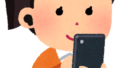
コメント